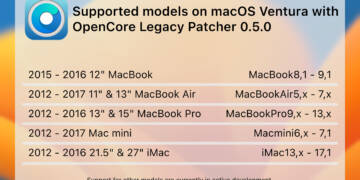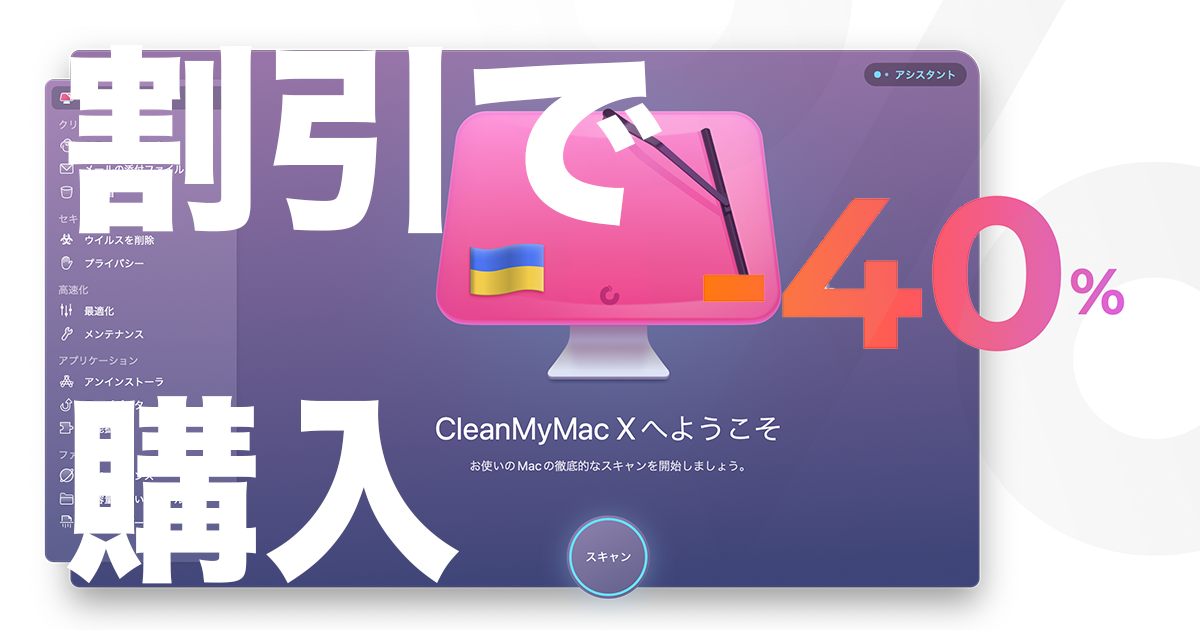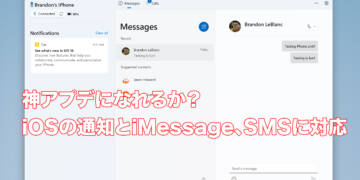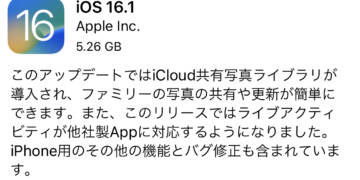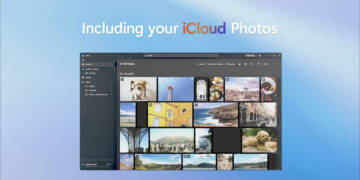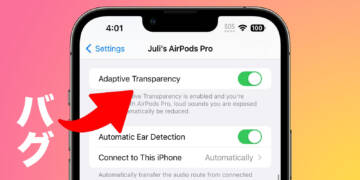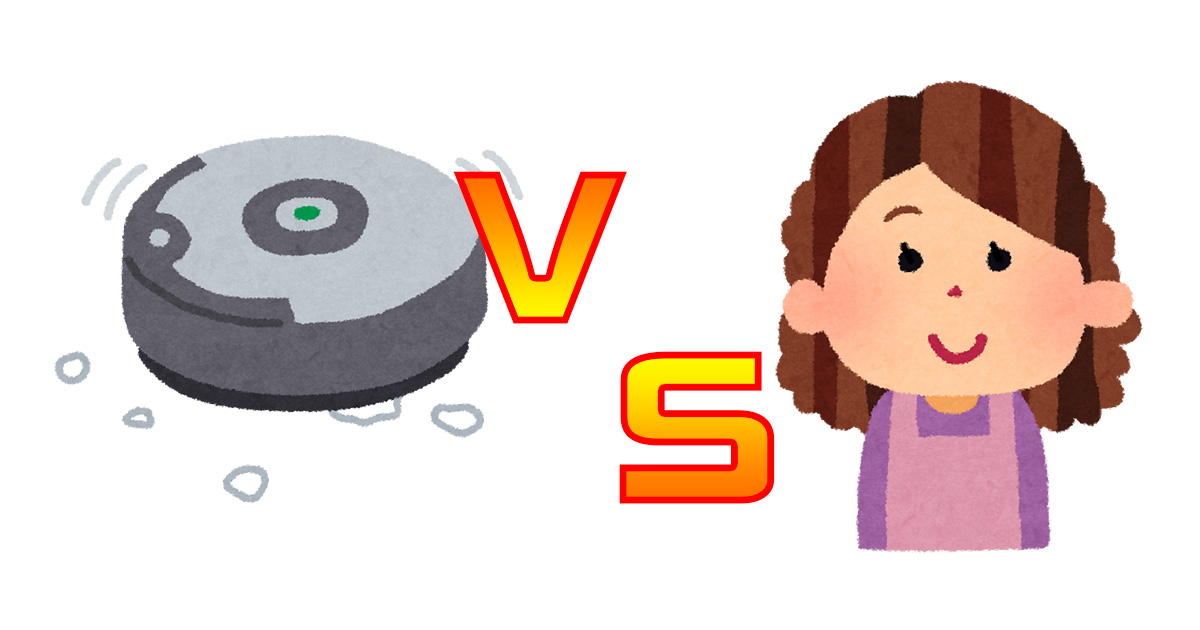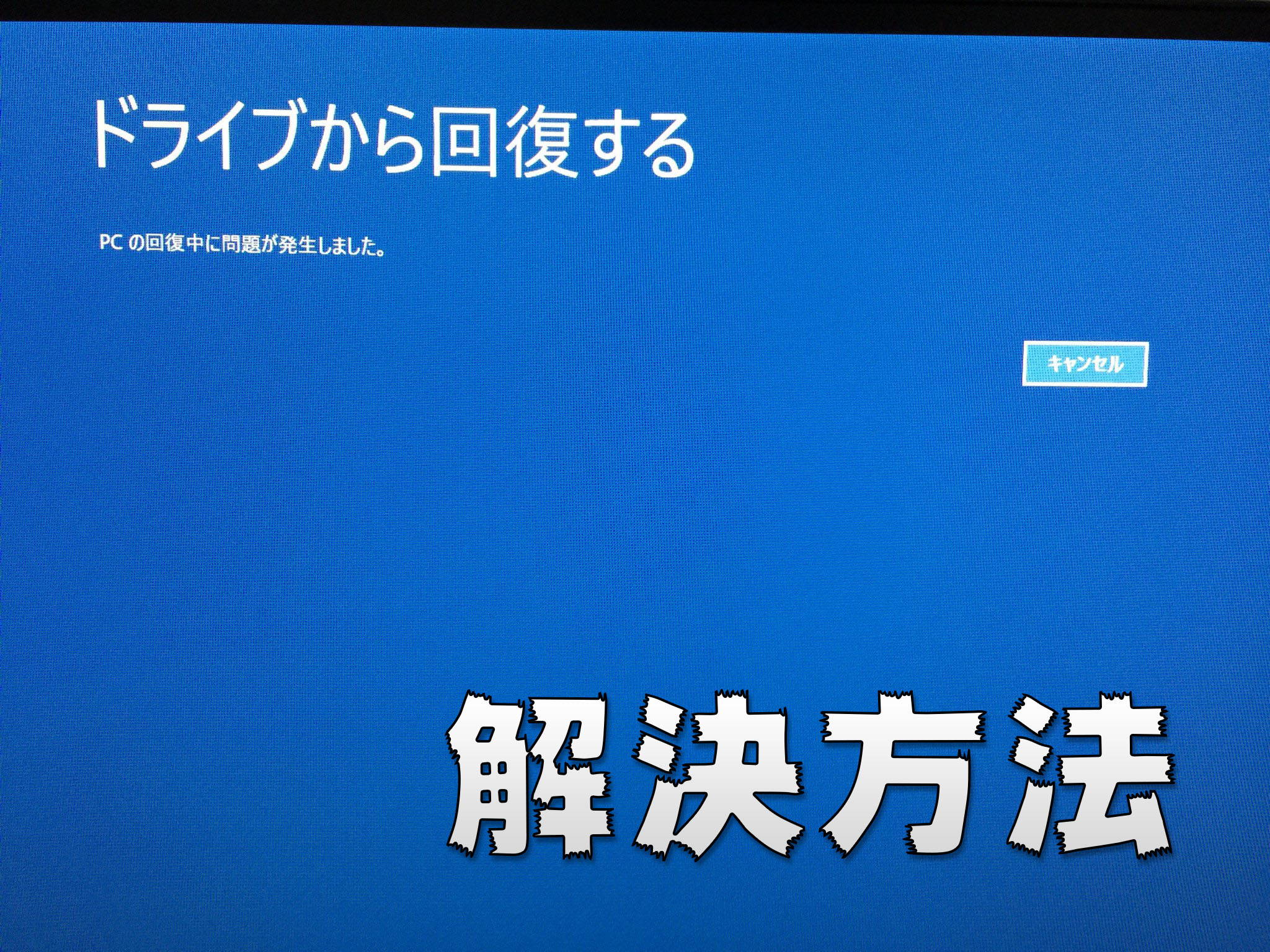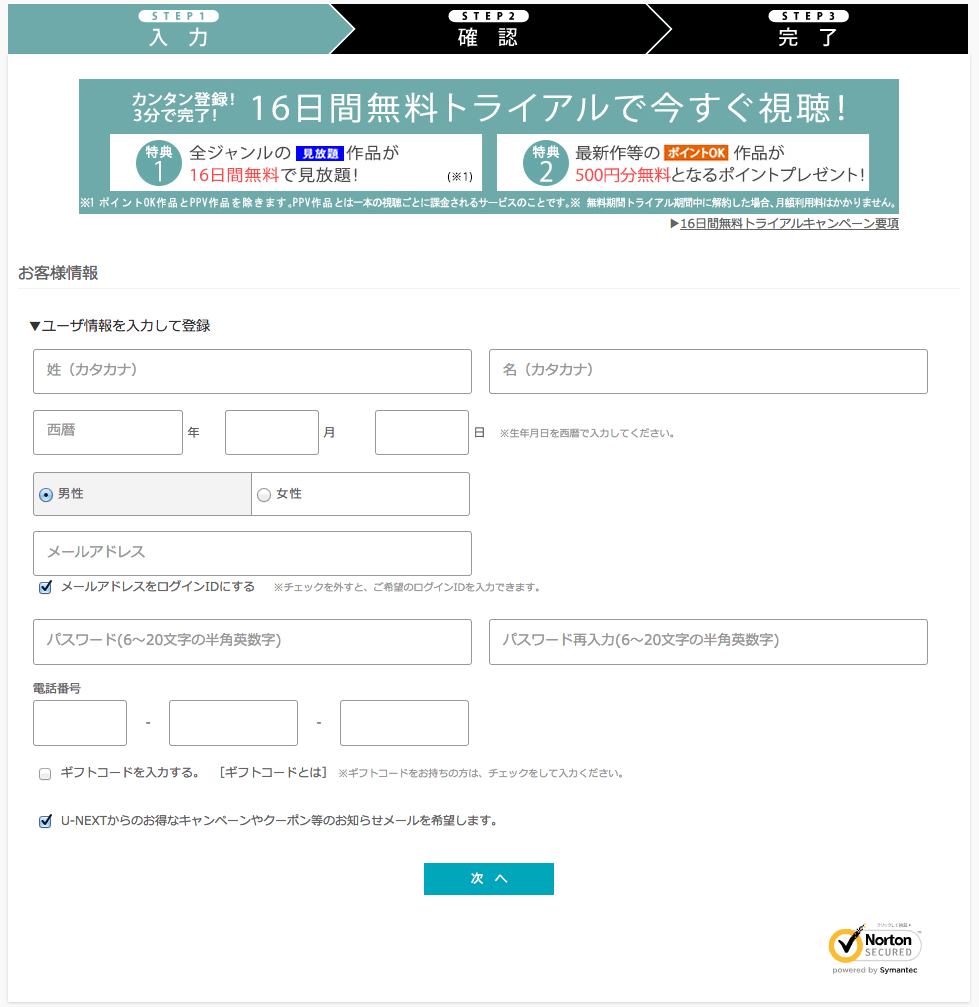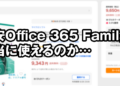こんにちは、風船(@fusen_niconico)です。
先日、iRobot Japan本社にて行われた「はじめてのルンバ」ミーティングに参加した際に、「ルンバe5」という超最新のルンバを3ヶ月間モニターさせていただく機会を頂きました。
遅ればせながら、セットアップ編の記事を公開します!
ルンバe5について
ルンバe5に関しては、先日のミーティングに参加した際のレポート記事にてお伝えしたとおりとなりますが、せっかくなのでもう一度おさらいをして観たいと思います。
ルンバの主な特徴は
- AeroForce 3段階クリーニングシステム
- 高速応答プロセス iAdapt
- 水洗い可能なダスト容器
の3つだと思います。
1番目の機能は、ゴム製のブラシを採用し、パワーリフト吸引で微細なゴミやカーペットの毛まで残さず取り除くことが可能です。

2番目の機能は、部屋の状況からルンバ自身が毎秒60回以上状況判断を行い、最適なパターンを選択して実行してくれます。
そのすごさを以下の動画で観ることが可能です。
https://www.youtube.com/watch?v=kiDOeyLpZDE
これら2つの機能は、主にハイエンドなモデルにのみ搭載されていました。
そして、今回のルンバe5からの大きな変化は、ダスト容器が水洗い可能になったという事でしょう。

これは特に日本のユーザーからの強い要望だったようなので、それに応えていただいた感じということで嬉しいですね。
ハイエンドモデルのみの機能をある程度搭載しつつ、新しいダスト容器を搭載しているまさにコスパ最高のミドルレンジモデルになっていると思います。
早速開封してセットアップ
早速、届いたルンバを開封してセットアップしていきます。
こちらが実際に届いたルンバe5です。意外とパッケージが小さい!
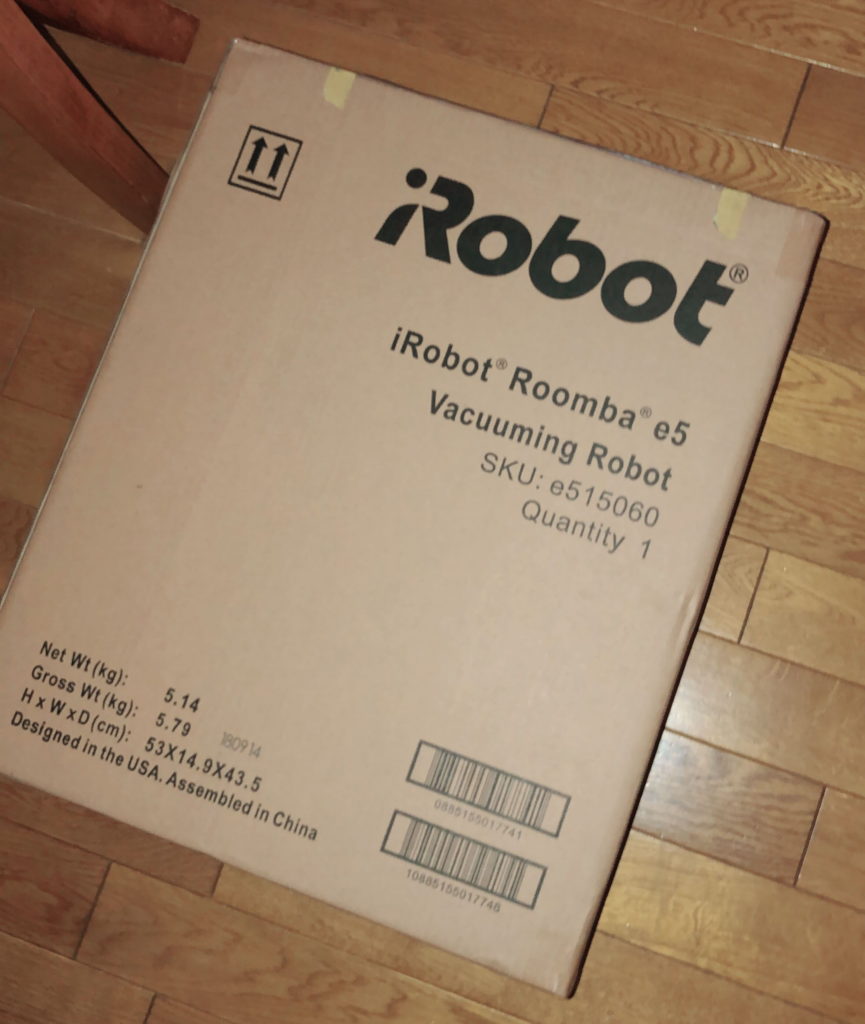
開けてみるとさらに箱が。いつもの輸送時のカバー梱包タイプでした。

これがルンバe5のパッケージ。既にかわいいルンバが…。

箱を開けてみると早速ルンバとご対面!

ルンバを取り出すと、セットアップガイドのようなものが出てきました。
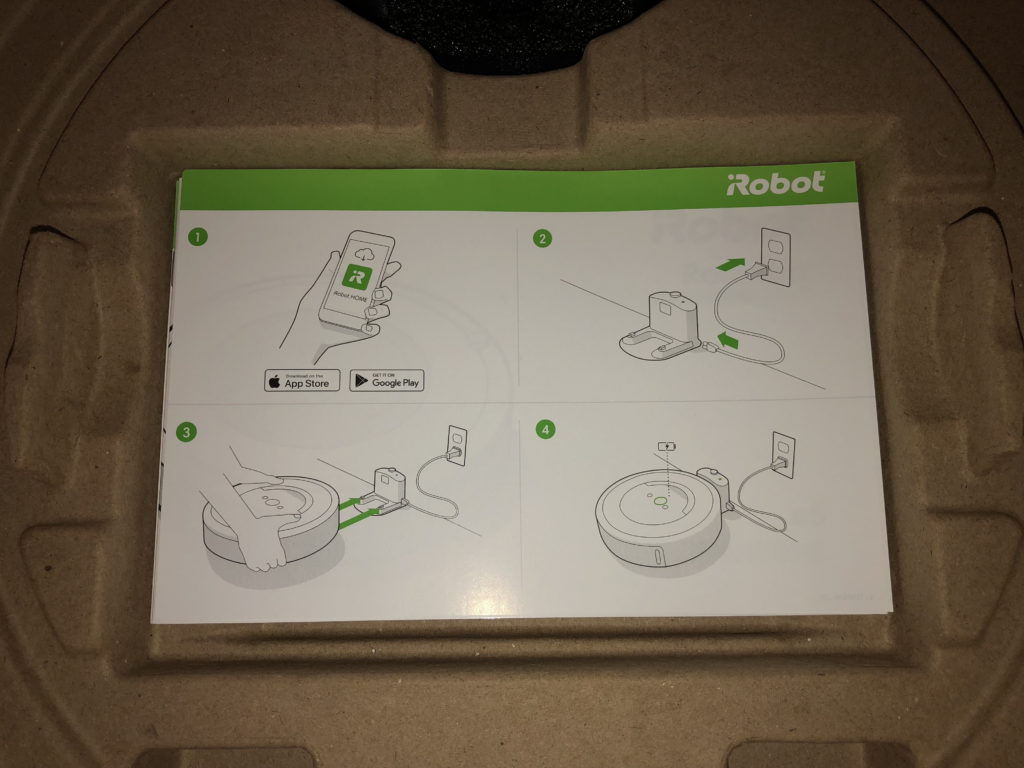
こちらがホームベース。
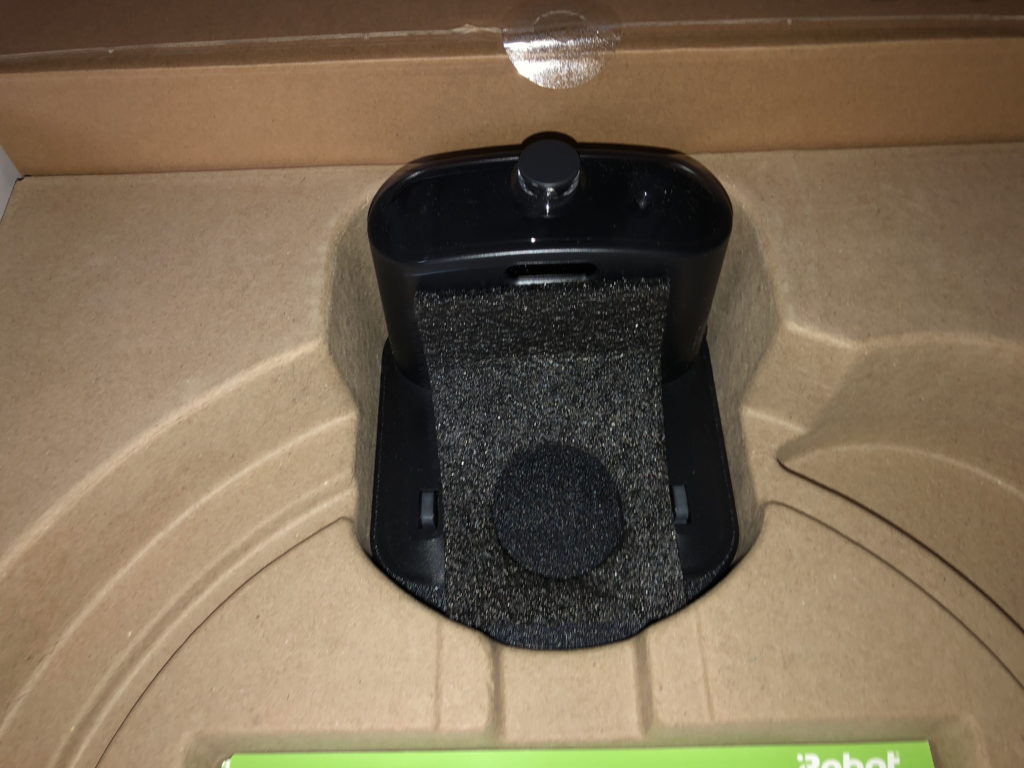
さらに別の箱の中に、左から「スペアフィルター」、「バーチャルウォール」、「乾電池」、「電源コード」となっています。
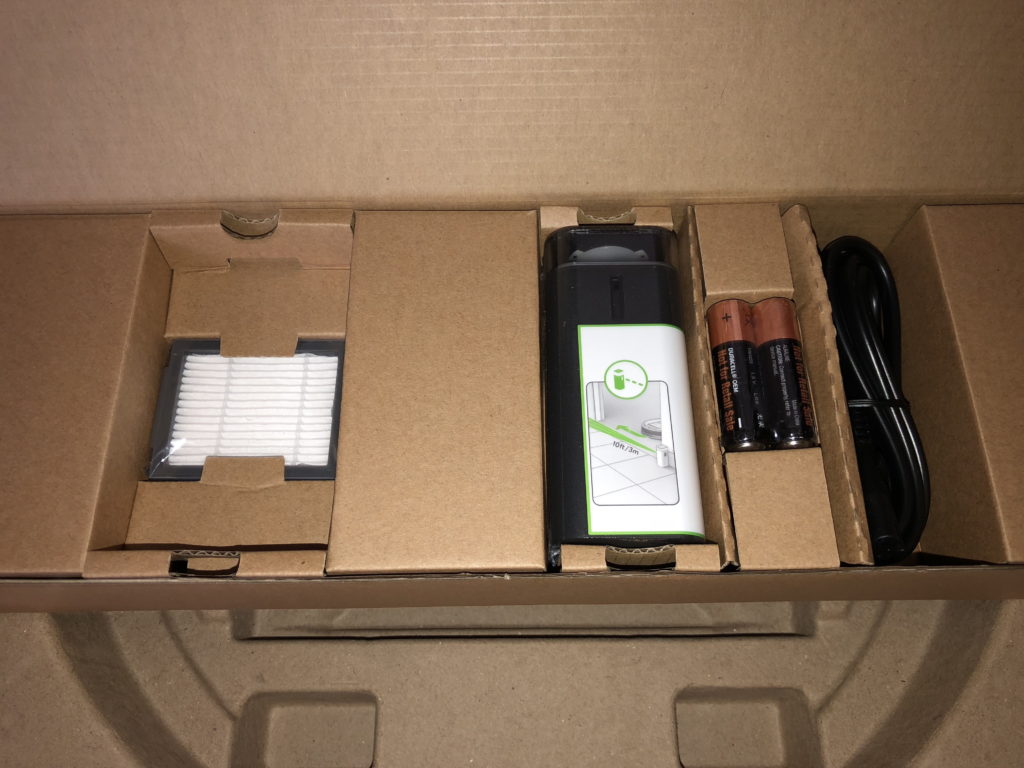
これが全て取り出した状態。ルンバを始めるために必要な全てが既に揃っています。

取り付け
開封も終わったので、早速セットアップをはじめていきます。
の前に…。

フィルムをペリペリします!新品ならではの楽しみですね!

バーチャルウォールと電源ケーブルをつなぎ、コンセントにつないで…。

準備完了です。

てっきり、別箱に入っていたフィルターを取り付けるモノだと思っていたのですが、本体自体に既にフィルターが取り付けられています。

セットアップ
それでは、スマートフォンを用いてセットアップをはじめてみたいと思います。
早速アプリを起動します。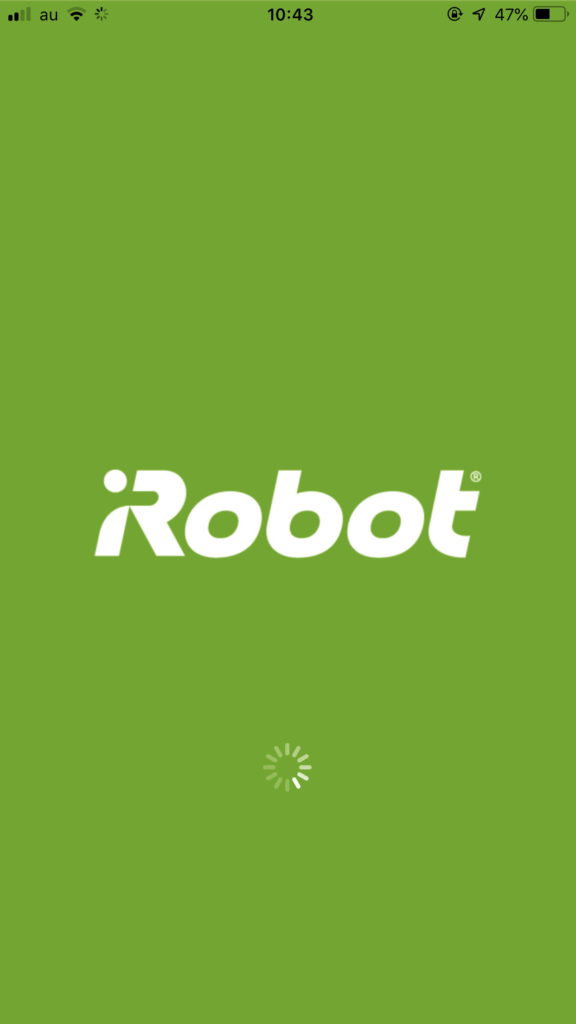
利用規約に同意します。 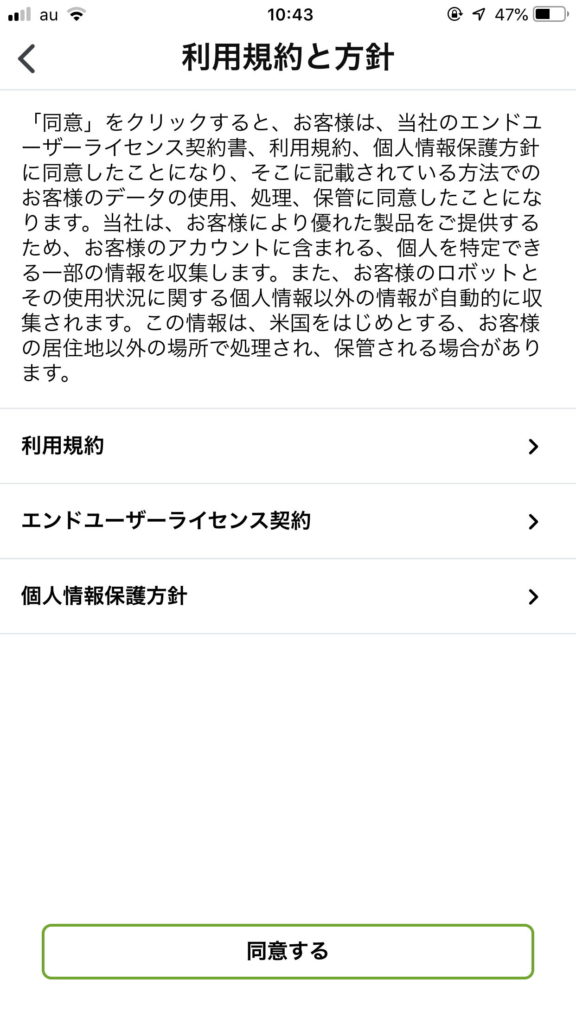
iRobotアカウントを作成するか、既にお持ちの場合はログイン。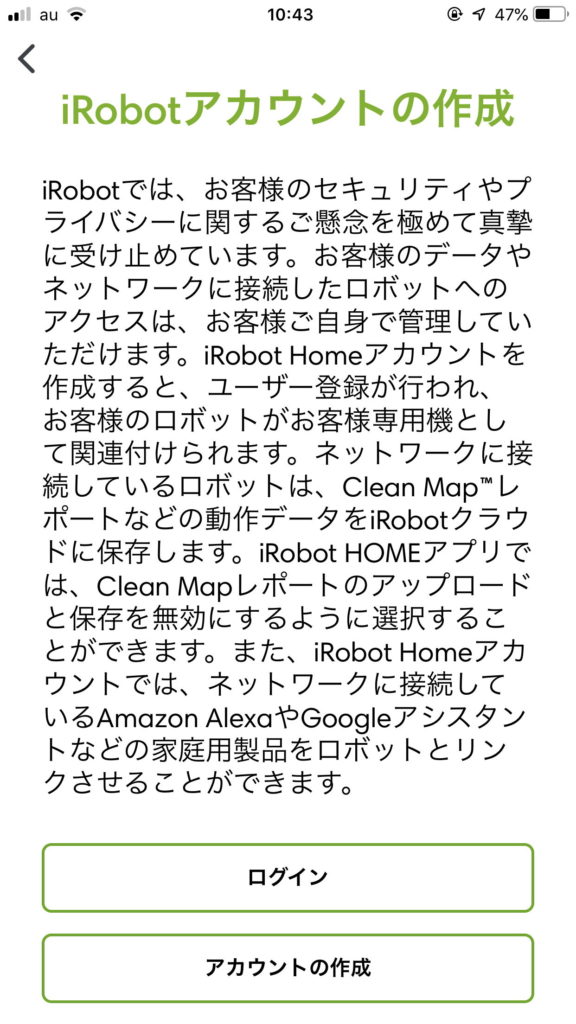
設定したいロボットを選択。今回はルンバなので「Roomba」を選択。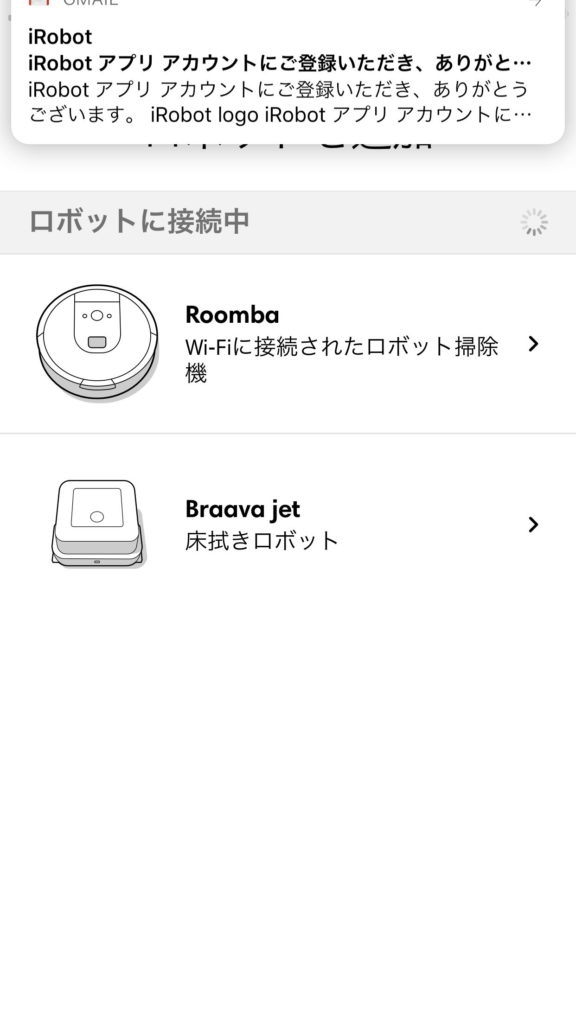
初期設定の確認事項が表示されます。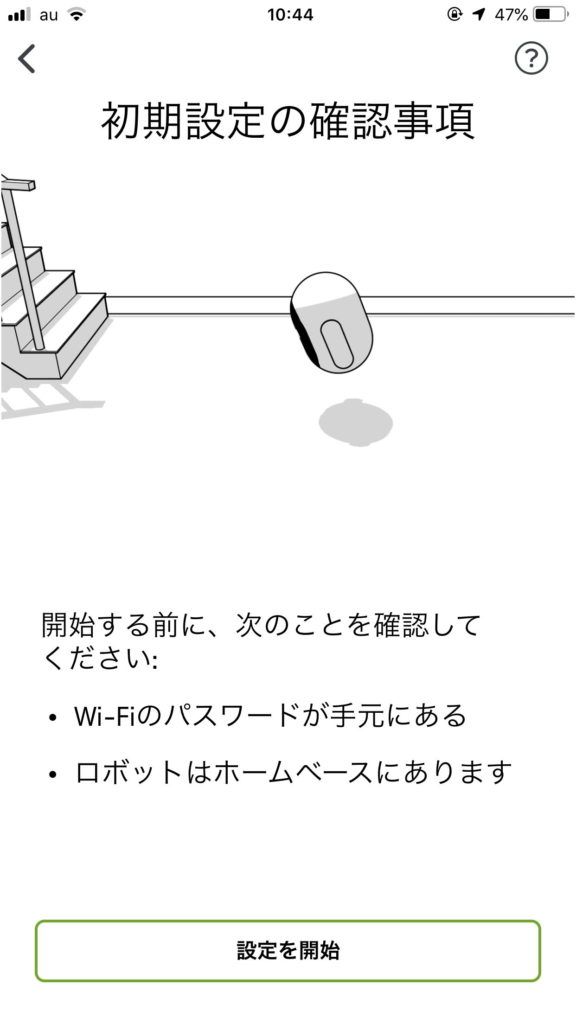
ホームベースの位置を決めます。説明にあるような適切な場所に配置します。
説明で再生される動画は何度でも見返すことができます。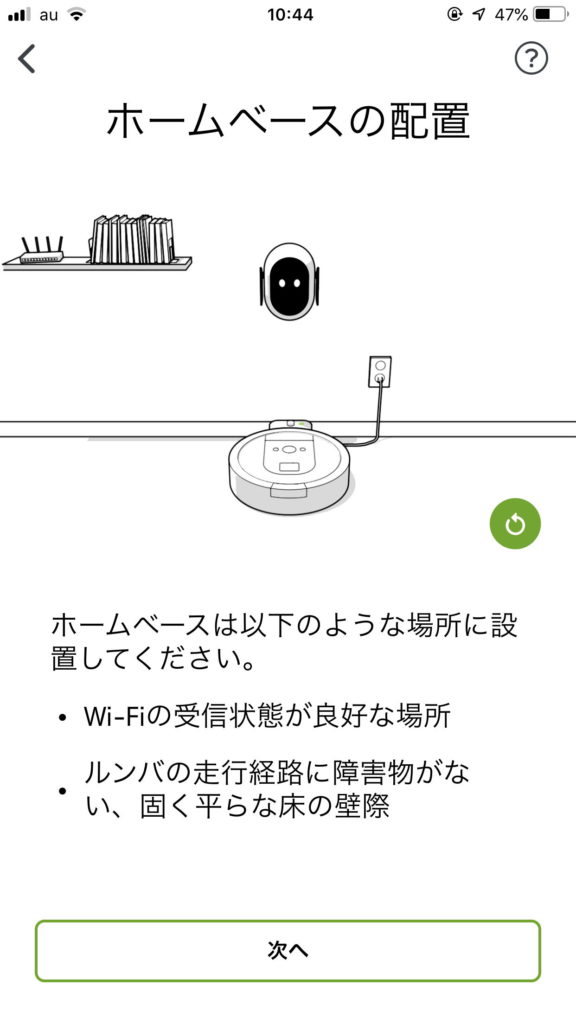
ルンバに名前をつけます。今回はまだ初期設定で…。慣れてきたら良い名前つけてあげたいですね。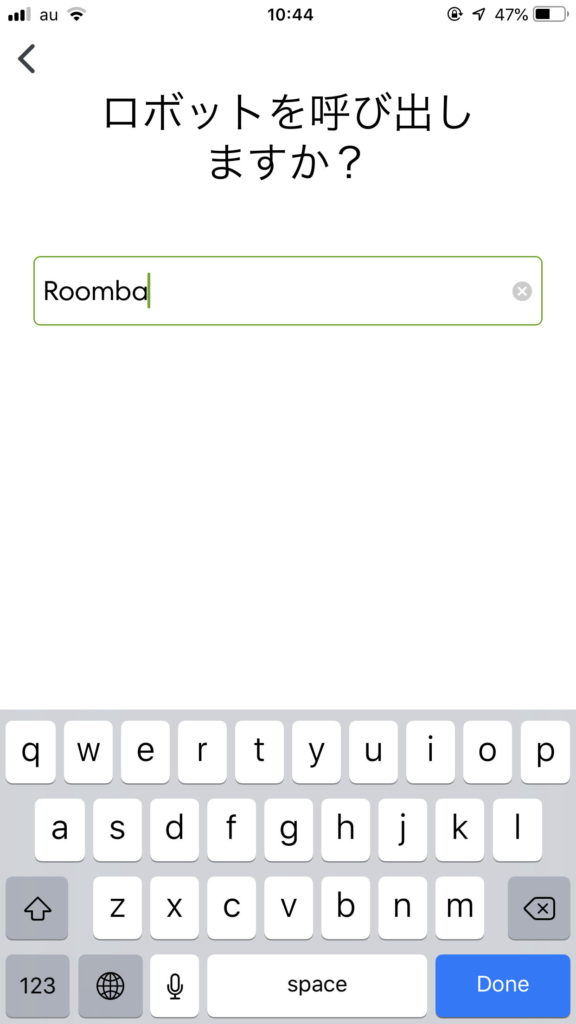
ルンバに接続させるWi-Fiを確認します。基本的に今現在デバイスに接続されているWi-Fiになります。私の場合、このままでは5GHzのWi-Fiなので「別のネットワークを選択する」をタップ。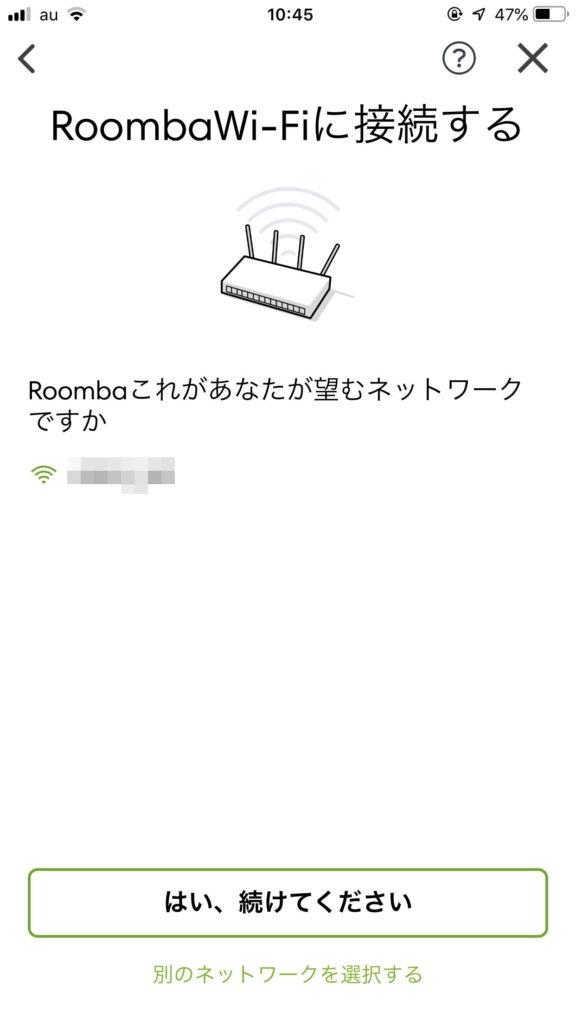
指示に従い変更します。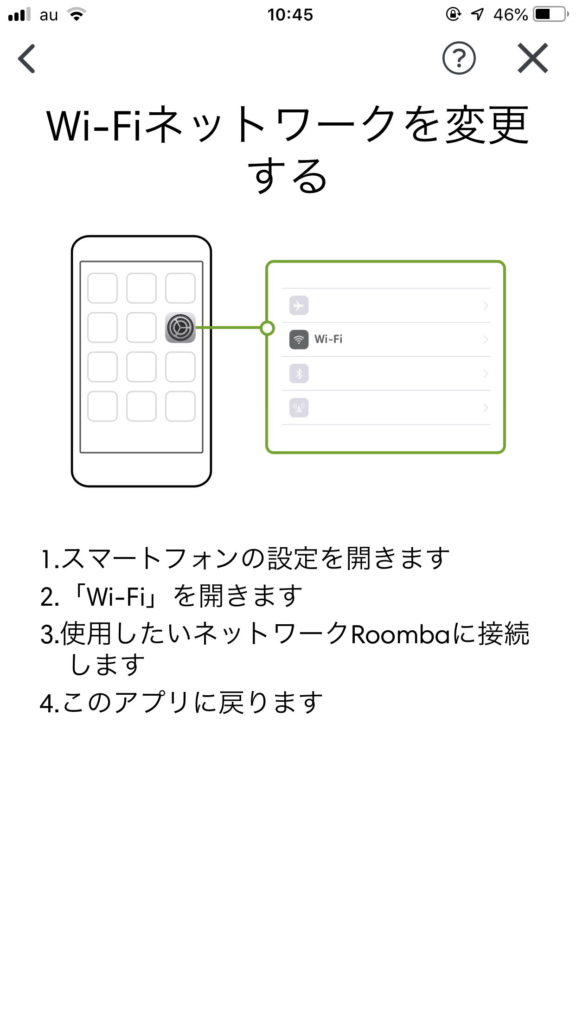
変更後、2.4GHzのWi-Fiパスワードを入力します。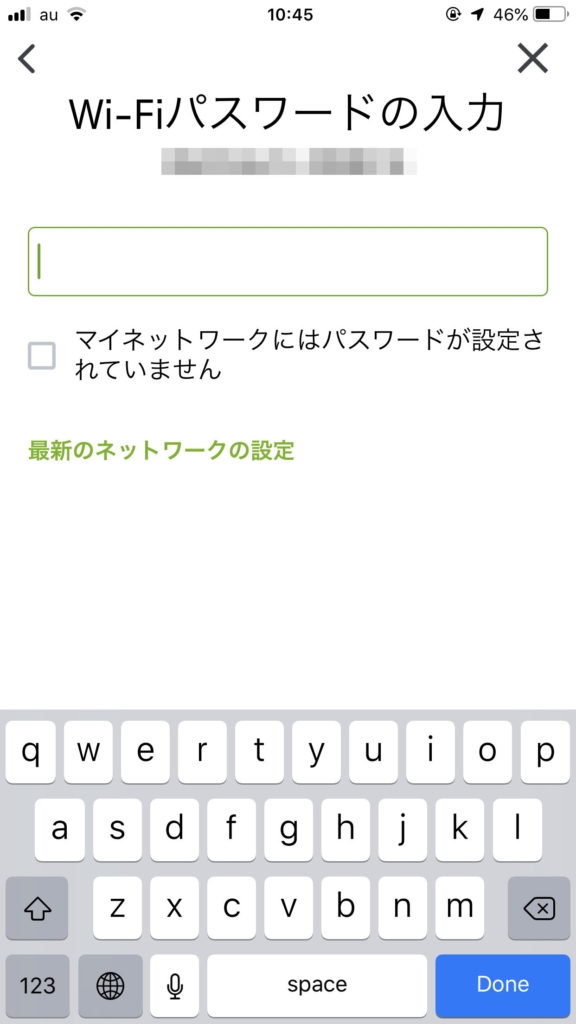
いよいよルンバを起動します。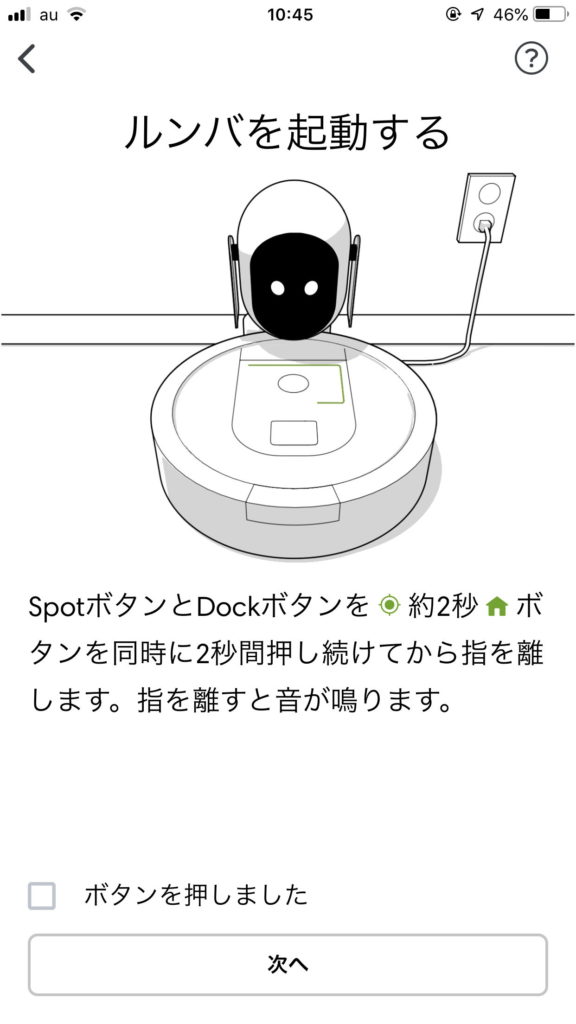
指示に従い電源を入れます。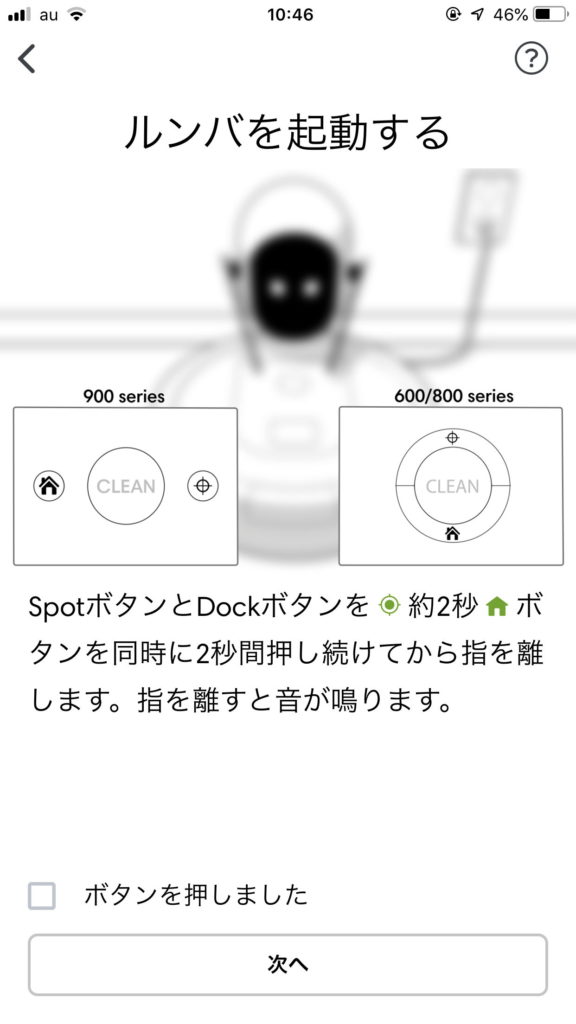
設定用のWi-Fiがルンバから発信されますので、これに接続します。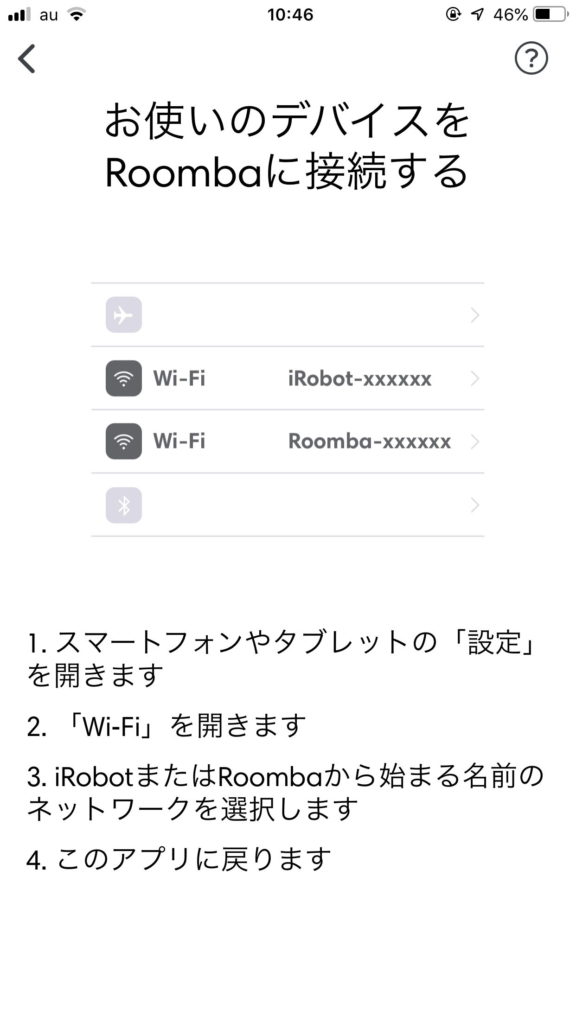
Wi-Fiが表示されていると思うので、これに接続。暗号化等はされていないのでワンタップで簡単に接続できます。
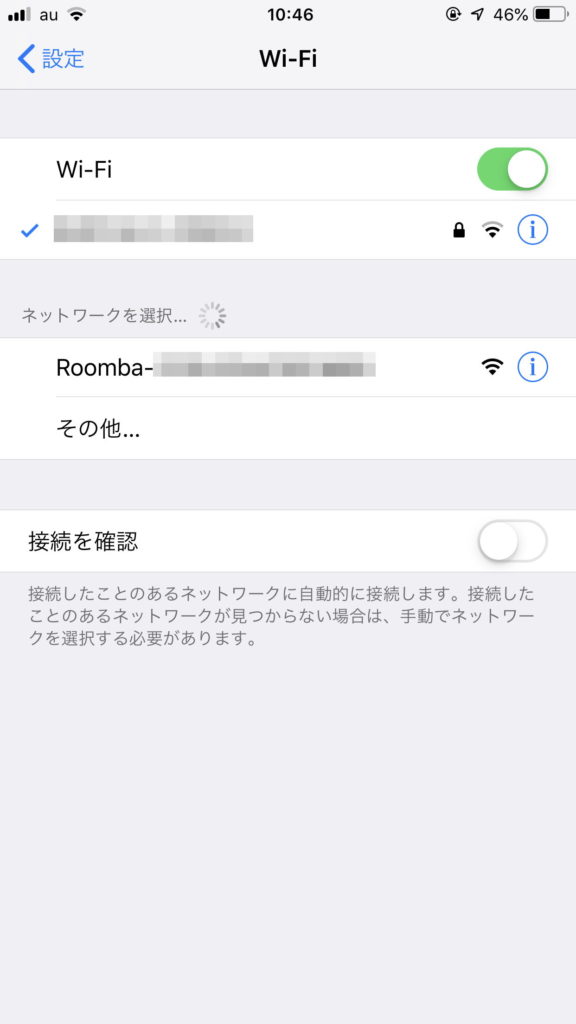
接続できるとこのように通知が表示されます。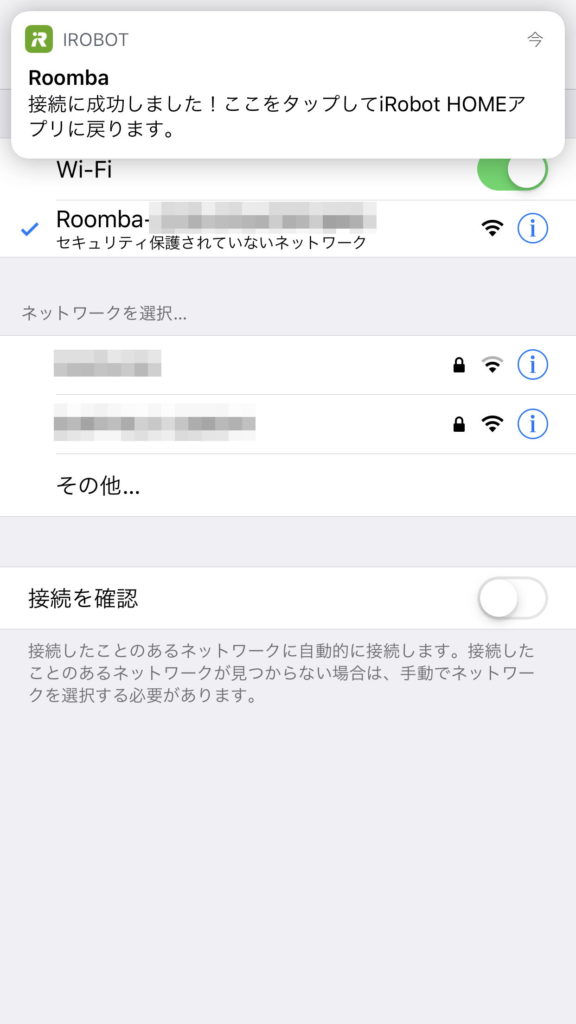
先ほど入力したWi-Fiの情報がルンバに転送されます。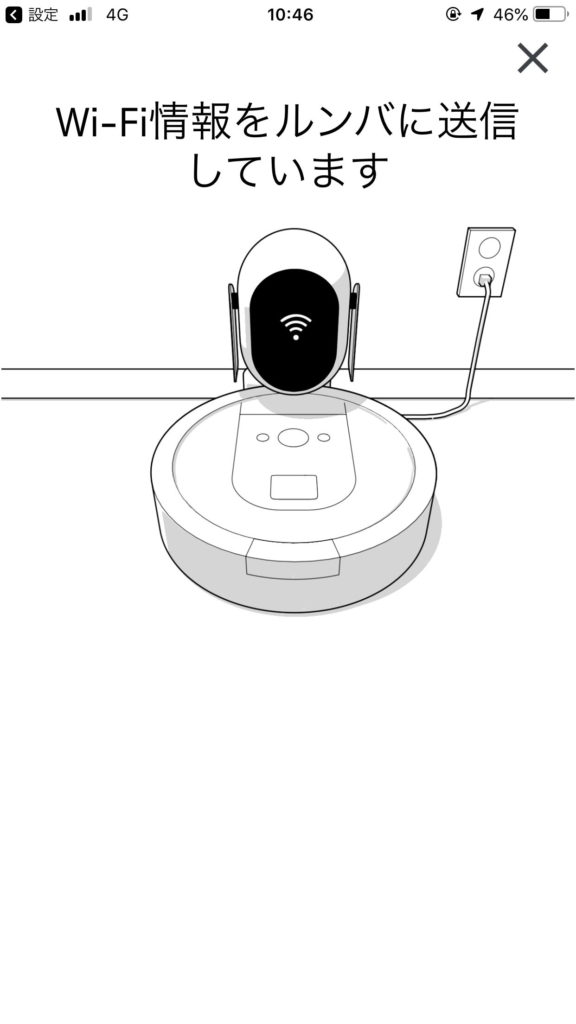
この画面になれば設定完了です。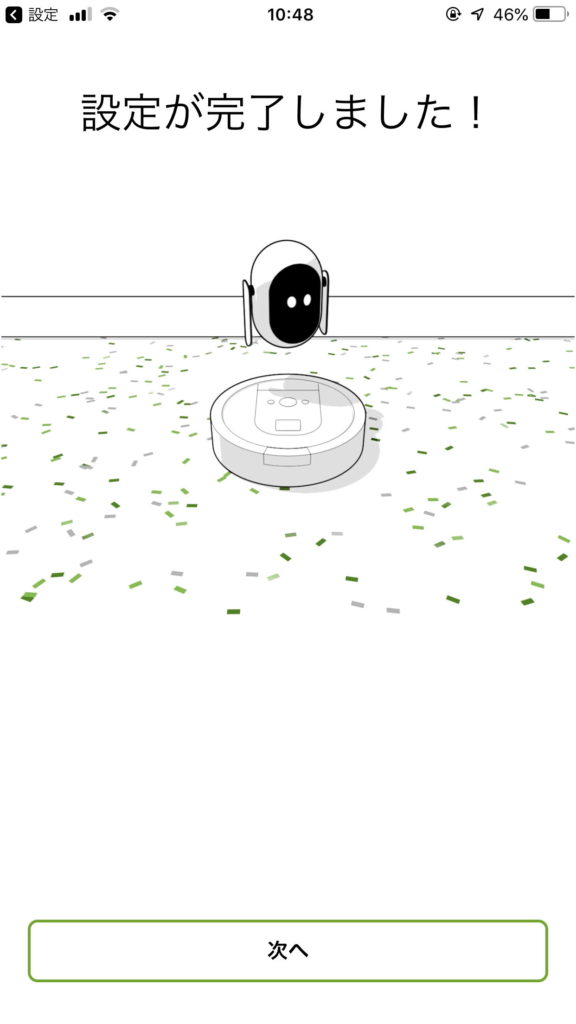
これで全ての設定が完了しました。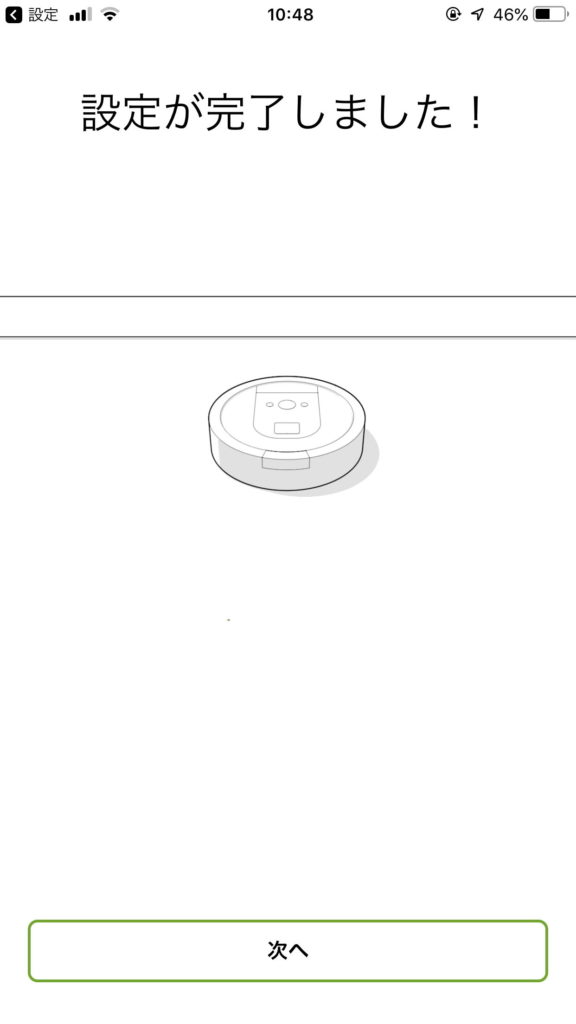
地味にルンバの上に猫っていうのは公式でもネタにしているんですね、普通に好きです(笑)
なんと誕生日まであるようです。セットアップした日が誕生日。来月なにかしてあげようかな…。
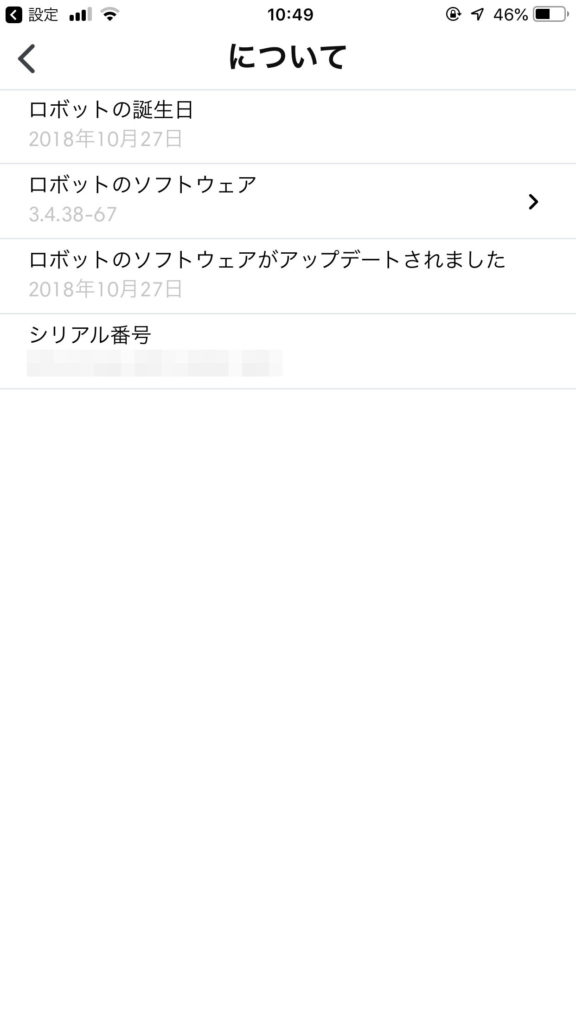
まとめ
これでルンバのセットアップが完了しました。今回はセットアップ編と言うことでここで終了ですが、次回実際に動かしてみた際の記事と、実際に私の母にルンバをつかってもらった感想等を記事にしようとおもいます。
当然のことながら、良いことばかりではなくちょっと困ったこともおきました。お楽しみに。